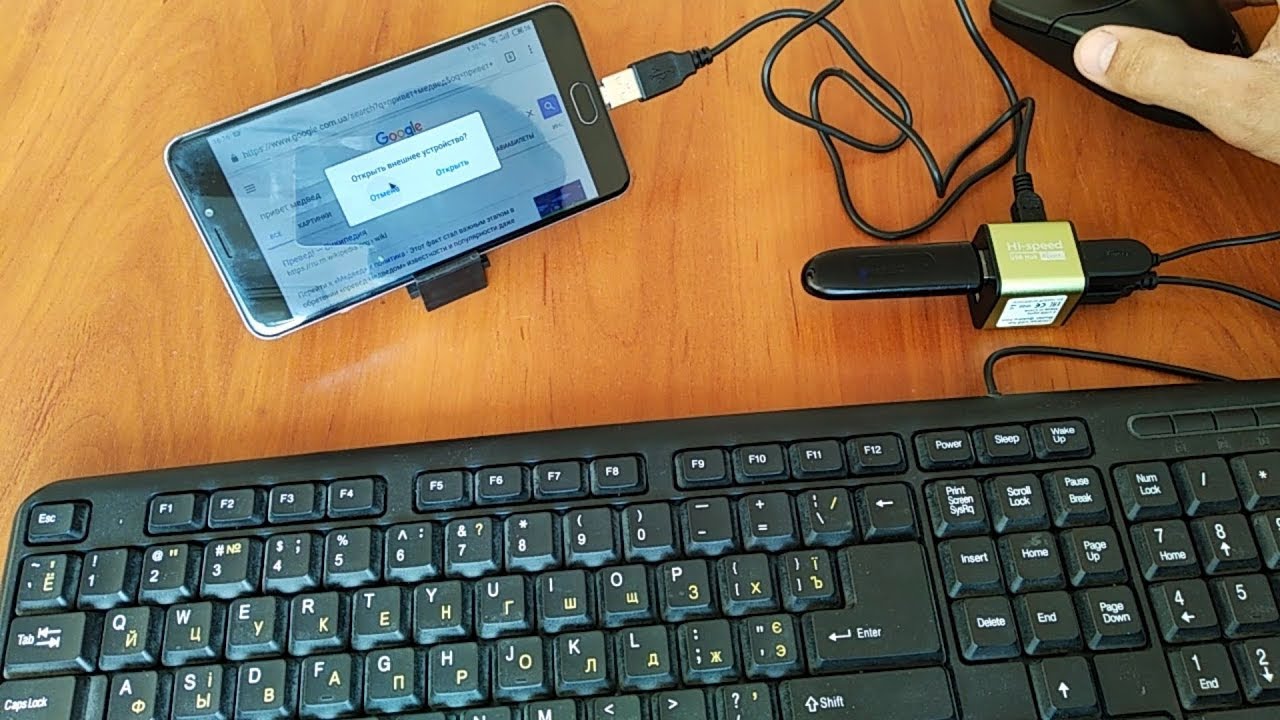Cách thu nhỏ cửa sổ bằng bàn phím
 Bàn phím là một phần không thể thiếu của bất kỳ chiếc máy tính, laptop nào. Với sự trợ giúp của nó, thiết bị được điều khiển, dữ liệu cần thiết được nhập và yêu cầu được thực hiện. Nhưng cũng có một số lượng lớn các lệnh chỉ được một số ít người dùng biết đến nhưng chúng có thể đơn giản hóa và tăng tốc đáng kể quá trình làm việc trên máy tính.
Bàn phím là một phần không thể thiếu của bất kỳ chiếc máy tính, laptop nào. Với sự trợ giúp của nó, thiết bị được điều khiển, dữ liệu cần thiết được nhập và yêu cầu được thực hiện. Nhưng cũng có một số lượng lớn các lệnh chỉ được một số ít người dùng biết đến nhưng chúng có thể đơn giản hóa và tăng tốc đáng kể quá trình làm việc trên máy tính.
Ví dụ: bạn có thể nhanh chóng thu nhỏ một hoặc nhiều cửa sổ trên màn hình bằng bàn phím. Làm thế nào để làm nó? Có thể thu nhỏ một chương trình hoặc trò chơi không? Bạn sẽ tìm hiểu về tất cả điều này trong bài viết này.
Nội dung của bài viết
Cách thu nhỏ cửa sổ bằng bàn phím
Một tính năng như thế này sẽ hữu ích không chỉ nếu chuột của bạn bị hỏng. Đôi khi việc chạm chuột không hoàn toàn thuận tiện - chẳng hạn như khi gõ nhanh và lâu.
Trong trường hợp này, bạn có thể cần thu nhỏ cửa sổ. Điều này khá đơn giản và nhanh chóng để thực hiện - bạn chỉ cần thực hiện một vài cú nhấp chuột.
Có rất nhiều lệnh giúp sử dụng các thiết bị máy tính chạy trên hệ điều hành Windows dễ dàng hơn. Vậy làm cách nào để thu nhỏ cửa sổ bằng bàn phím?
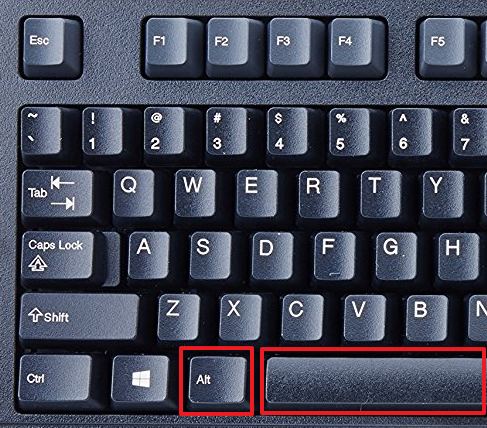
Để thực hiện việc này, hãy gọi menu ngữ cảnh xuất hiện ở bên trái, ở phía trên màn hình - bạn cần nhấn đồng thời hai nút: Alt và phím cách. Họ rất thân thiết, đó chắc chắn là một lợi thế.Sau đó, trong menu xuất hiện, bạn có thể chọn hành động mong muốn - thu nhỏ cửa sổ, phóng to hoặc đóng hoàn toàn.
QUAN TRỌNG! Việc điều hướng được thực hiện bằng cách sử dụng các nút “Lên” và “Xuống” và để nhấp vào một mục cụ thể, hãy nhấn Enter.
Cách thu nhỏ nhanh tất cả cửa sổ bằng bàn phím
Để thu nhỏ tất cả các cửa sổ đang mở cùng một lúc, có hai cách. Đầu tiên ngụ ý rằng bạn đang thu nhỏ - bạn cần giữ nút Win và M trên bố cục tiếng Anh, nhưng bạn có thể mở rộng các tab bằng cách thêm Shift.
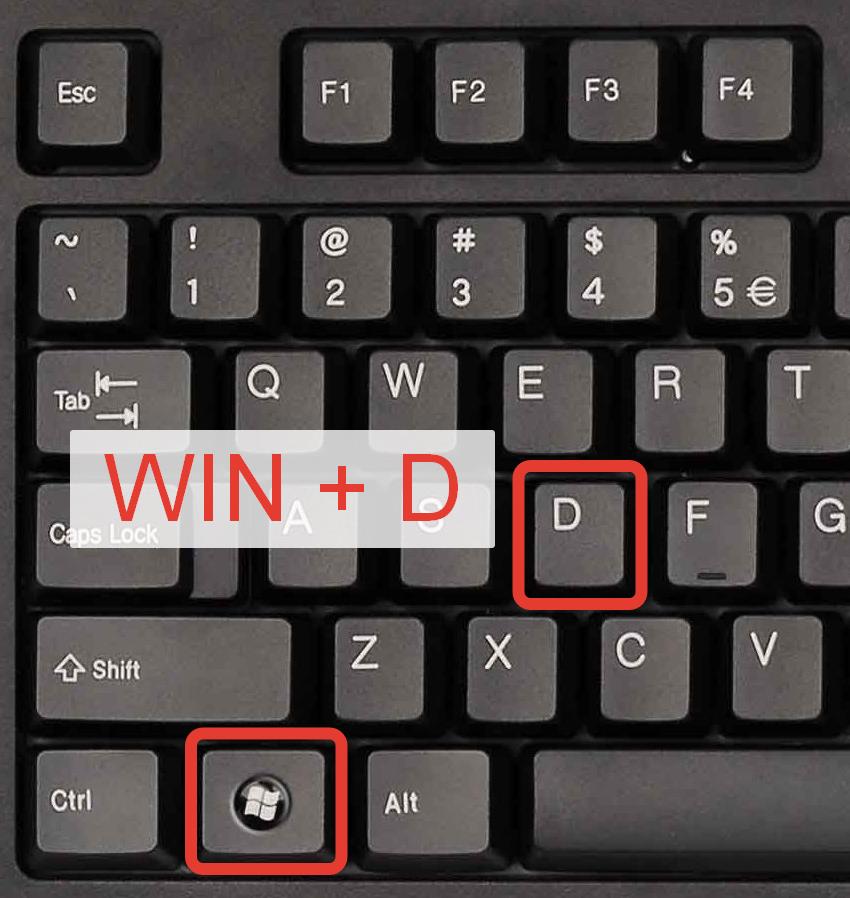
Ngoài ra còn có một lệnh chung: Win + D. Với sự trợ giúp của nó, bạn có thể thực hiện cả hai, tùy thuộc vào vị trí hiện tại trên màn hình.
QUAN TRỌNG! Hãy cẩn thận về việc hành động quá nhanh. Thật dễ dàng để bấm nhầm nút và làm mất mọi tập tin chưa được lưu.
Cách thu nhỏ trò chơi hoặc chương trình bằng bàn phím
Với các trò chơi và chương trình, tình hình phức tạp hơn một chút. Mỗi người trong số họ có thể có những đặc điểm riêng và được tạo trên các nền tảng khác nhau.
Trong một số trường hợp, nhấn nút Windows sẽ giúp ích. Bạn cũng có thể mở Trình quản lý tác vụ bằng cách nhấn Ctrl+Alt+Del, nhưng điều này không đảm bảo kết quả.
Nếu bạn quan tâm trước đến tính năng này, bạn có thể dễ dàng thiết lập ứng dụng hoặc trò chơi ở chế độ cửa sổ. Sau đó, sử dụng các lệnh được đề cập ở trên, rất dễ dàng để thu nhỏ cửa sổ của trò chơi, chương trình hoặc trình duyệt.
Bây giờ bạn đã biết những phím tắt nào giúp việc sử dụng máy tính của bạn trở nên đơn giản và dễ dàng hơn. Ngoài ra, thậm chí có thể chuyển trực tiếp đến cửa sổ mong muốn, nhưng điều này đòi hỏi một lệnh riêng. Điều quan trọng là phải hiểu rằng những kết hợp này chỉ áp dụng cho những PC chạy hệ điều hành Windows và có thể khác biệt đáng kể so với bất kỳ thiết bị nào khác.